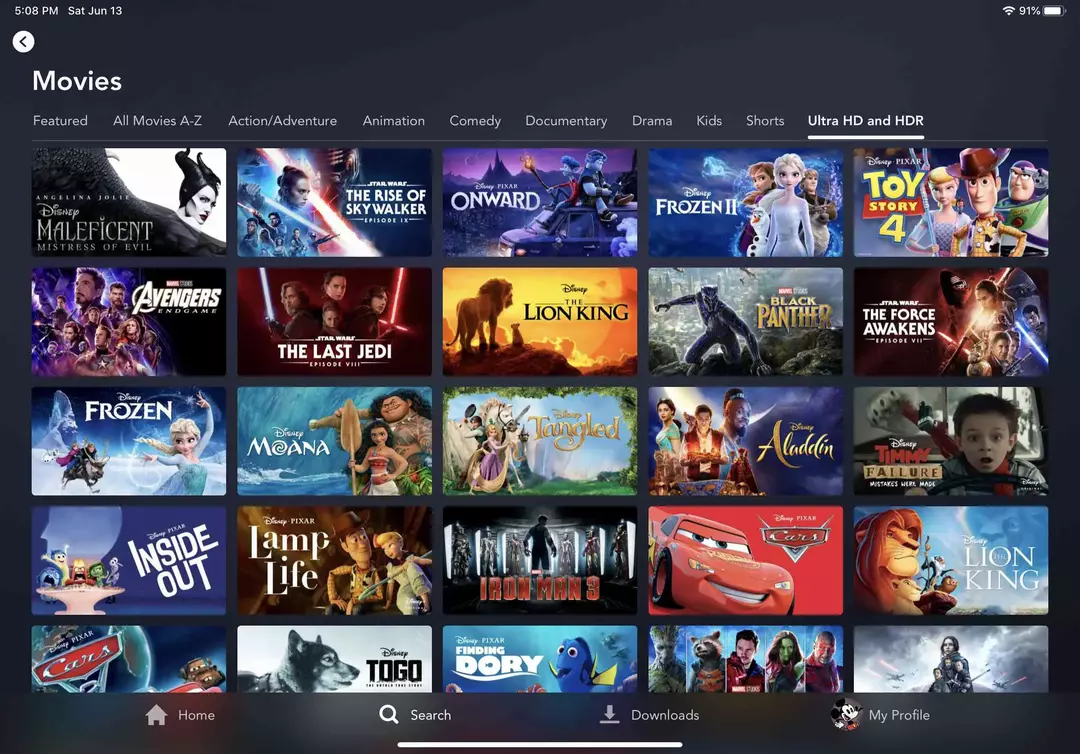- Ver el error Err_internet_desconectado no es nada fuera de lo común en estos días.
- Vad betyder det Err Internet desconectado? ¿Cómo solucionar este problema de conexión a internet?
- Tenemos algunos consejos rápidos y fáciles para ayudarte a resolverlo.
- Como adelanto, probar un navegador diferente puede ser una solución eficaz.

Google Chrome är en stor navegador men, som cualquier otra aplicación, har vi problem.
Ett problem i Chrome för att rapportera om Windows 10-användarna är ett fel på internetuppkopplingen. Hoy te mostraremos cómo solucionarlo.
Antes de comenzar, debes sabre que este error puede aparecer en casi cualquier navegador. Así que las soluciones que te presentamos aquí, en pesar de estar diseñadas para Chrome, deberían de funcionar también en otros navegadores. Como en Firefox, av exempel.
¿Vill du lösa felet err_internet_desconectado?
1. Anslut en Internetfunktion.

Antes de que comencemos en lösning är ett problem, verifica si su conexión en internet funktion. Om du vill ha tillgång till internet är det en PC som skiljer sig åt.
Om du inte har någon annan PC, kan du använda andra funktioner, som en mobiltelefon eller en tablett.
Si el problema aparece en todos los dispositivos, es posible que haya un problema con un cable de red, así que asegúrate de verificar si todo está conectado correctamente.
Om problemet är solo en tu PC, significa que su enrutador está funcionando correctamente y que el problema es causado por la configuración de red de la PC.
Puedes solucionar este problema reiniciando tu módem/enrutador. Enkel presiona el botón de Encendido en tu enrutador para apagarlo y espera 30 segundos.
Ahora presiona el botón de Encendido nuevamente, espera a que el enrutador se inicie completamente. y verifica si el problema persiste.
2. Borra datos de navegación y caché.
- Haz clic en el icono de MenyKrom en la esquina superior derecha. Elige Konfiguration en el menú.

- Cuando se abra la pestaña Konfiguration, desplázate hacia abajo y haz clic en Konfiguration Avanzada.

- Klicka på Borrar data de navegación, en la sección Privacidad y Seguridad.

- Establece el intervalo de tiemposv Todos. Haz clic en Borrar data.

Algunos usuarios informaron que limpiar los data de navegación y el caché puede solucionar este problema en Google Chrome. Para borrar la caché en Google Chrome, siga los pasos anteriores. Después de borrar el caché, reinicia Chrome y revisa si el problema persiste.
Otra recomendación es utilizar un limpiador de terceros desde el principio. Estos programas te permiten seleccionar específicamente Los tipos de archivos que quieres limpiar, así como restaurar Windows a un pointo anterior de Restauración del sistema. Además, cuentan con una interfaz fácil de entender.
3. Intenta utilizar un navegador diferente.

Comencemos con algo mejor que una solución temporal. En realidad, probar Opera Browser supone una mejora permanente.
En skillnad i Chrome, är en navegador som är lika med mensajeros integrados, ahorro de batería, marcaciones rápidas personalizables y gestos del mouse.
Las posibilidades de comenzar en obtener errores similares de Err_internet_desconectado son minimas en comparación, eftersom que piénsalo dos veces antes de rechazar esta idé.

Opera
Garantiza tu conexión y evita el error de internet desconectado con este programvara rekommenderas
4. Cambia las alternativ för internet.
I vissa fall, felet Err_internet_desconectado puede ser causado por tu proxy. Aunque el proxy es una excellent manera de proteger su privatlivade en línea, en veces puede interferir con tu sistema y hacer que aparezcan este y otros errores.
För att deaktivera proxy i Windows 10, behöver du bara följa följande:
- Presiona la tecla de Windows + I para abrir la aplicación Configuración.
- Navega a la sección Internet och rött.

- Selecciona Ombud en el menú de la izquierda. En el panel derecho, desactiva todas las opciones.

Después de deshabilitar tu proxy, verifica si el problemet kvarstår.
Si tee preocupa tu privatcidad virtual, una buena forma de protegerla es använder ett VPN.
5. Avaktivera/eliminera ditt antivirus.

Las herramientas antivirus och brandvägg kan interferera med internet. Om du får ett fel ärr_internet_disconectado, det är möjligt att deaktivera antivirus och brandvägg.
Si la desactivación no soluciona el problema, intenta desinstalarlos.
Om du har problem med att eliminera programvarans antivirusprogram eller brandvägg, installeras eller installeras olika antivirusprogram.
Hö mycket antivirus utmärkta tillgängliga que probablemente no interferirán con tu sistema.
6. Återställ den röda adaptern.
- Presiona la tecla de Windows + X para abrir el menú de usuario avanzado. Selecciona Administrator de dispositivos en el menú.

- Ubica tu adaptador de red, haz clic con el botón derecho yelige Desinstalar dispositivo.

- Si está disponible, marca Eliminera programvaran för kontrolladoren för este dispositivo y haz clic en Desinstalar.

A veces, estos problemas pueden ocurrir si los controladores de su adaptador de red no son totalmente compatibles con su system operativo o si no están instalados correctamente.
För att lösa problemet, rekommenderar vi att du återställer dina kontrolladorer. Este es un processo simple y, para hacerlo, debes seguir los pasos anteriores.
Después de eliminar el controlador, reinicia tu PC och instala el controlador predeterminado. Si éste funciona bien y el problema se resuelve, puedes continuar usándolo.
Si el kontrollador ingen funktion, är möjligt que debas ladda ner den última versionen.
Om du aktualiserar automatiska kontroller för att fälla, använder du programvara för terceros. Solo debes seleccionar el controlador correcto para actualizar de la list y el software hará todo el trabajo por ti.
⇒ Obtén DriverFix
7. Cambia el nombre y la contraseña de tu red inalámbrica.

För att korrigera felet err_internet_desconectado, algunos usuarios sugieren cambiar el nombre y la contraseña de tu red inalámbrica.
Para hacer eso, simplemente conéctate a tu enrutador, ve a la sección Inalámbrico y cambia los datos necesarios.
También puedes intentar deshabilitar y habilitar la conexión inalámbrica directamente desde tu enrutador.
8. Vacía tu configuración de DNS.
A veces, el error Err_internet_desconectado puede aparecer debido a ciertos fallos de la red, men puedes solucionarlos fácilmente ejecutando un par de comandos en el símbolo del sistema.
-
Presiona latecla de Windows+Xy elige PowerShell-administratör.

- Cuando se abra el Símbolo del system, ejecuta los följande comandos:
- ipconfig / släpp
- ipconfig / todos
- ipconfig / flushdns
- ipconfig / renovera
- netsh int ip ställ dns
- reinicio de netsh winsock
Después de ejecutar todos los comandos, compruebe si el problema persiste.
9. Elimina perfiles inalámbricos.
Om du får felmeddelandet Err_internet_desconectado en tu PC, el problem med podria ser los perfiles inalámbricos. Sin embargo, puedes solucionar ese problema de manera enkel eliminando los perfiles inalámbricos manualmente.
Para hacer esto, deberás ejecutar un par de comandos en el simbolo del sistema, siguiendo el procedimiento suuiente:
- Abre el systemsystem como administratör.
- Ejecuta el comando netsh wlan visa profiler para mostrar todos los perfiles inalámbricos disponibles.
- Ejecuae netsh wlan radera profilnamn =Nombre del comando de perfil para quitarlo.
Después de eliminar tu perfil inalámbrico, intenta conectarte a la misma red inalámbrica nuevamente y verifica si el problema está resuelto.
10. Desactiva temporalmente el Firewall för Windows.
Det finns ett felmeddelande om Err_internet_desconectado con frecuencia, es posible que tu brandwall esté bloqueando el navegador.
Lösningar på problemet med att deaktivera den temporala brandväggen i Windows:
- Presiona la tecla de Windows + S e ingresa al brandvägg. Selecciona Brandvägg för Windows Defender en lista de resultat.

- Selecciona Aktivera eller deaktivera brandväggen för Windows Defender.

- Selecciona Avaktivera brandvägg för Windows Defender (ingen rekommendation) para redes públicas y privadas. Haz clic en Aceptar para guardar los cambios.

Después de desactivar el Firewall de Windows, compruebe si el problema persiste. Om du kan lösa problemet med brandväggen, kan du korrigera brandväggen.
11. Deshabilita las extensions problemáticas.
En algunos casos, el fel Err_internet_desconectado puede aparecer debido a extensiones problemáticas. En dado caso, debes buscar y deshabilitar estas extensiones para solucionar el problema.
Esto es bastante simple de hacer:
- Haz clic en el menyikon en la parte superior derecha y selecciona Más herramientas > Extensiones.

- Ahora aparecerá una lista de todas las extensions. Haz clic en el pequeño interruptor junto al nombre de la extensión para deshabilitar esa extensión. Repite este paso para todas las extensiones disponibles.

- Una vez que desactives todas la extensions, reinicia Chrome.
Una vez que tu navegador se reinicie, verifica si el problema persiste. De lo contrario, significa que las extensiones deshabilitadas estaban causando el problema. Para identificar la causa, debes habilitar las extensiones una por una o en grupos hasta que vuelva a aparecer el problema.
Una vez que encuentres la extensión problemática, elimínala. El problema se resolverá permanentemente.
12. Restablece Chrome.
Om det finns ett felmeddelande om Err_internet_desconectado en tu PC, problemet med podría estar relacionado con la configuración.
A veces, ciertas configuraciones en Chrome pueden hacer que aparezca este problema. En ese caso, es necesario restablecer Chrome a los valores predeterminados.
- Abre la pestaña Konfiguration.
- Desplázate hacia abajo en la página deKonfiguration y haz clic en Avanzado.
- Selecciona Restaurar la configuración a sus valores predeterminados originales.

- Haz clic en el botón Restablecer-konfiguration para bekräftelse.

Después de restablecer Chrome a la predeterminación configuración, el problema debería resolverse por completo y todo debería comenzar a funcionar nuevamente.
El error Err_internet_desconectado puede orsakar många problem, men löser este fel fácilmente cambiando la configuración de tu red o reiniciando tu enrutador.